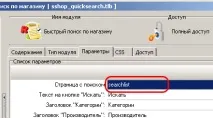SiteEdit Урок 12
СЪЗДАВАНЕ И НАСТРОЙКА НА ВАШИЯ ИНТЕРНЕТ МАГАЗИН
Имайте предвид, че онлайн магазинът може да бъде внедрен само във версията SiteEdit Business. Първо, малко теория. Какво е онлайн магазин, внедрен в системата SiteEdit?
Онлайн магазинът е:
- Няколко модула, поставени на правилните страници, с конфигурирани връзки;
- Локален сървър (софтуерна добавка към SiteEdit Business версия), с помощта на който управляваме интернет проекти;
- Електронен мениджър, който поддържа базата данни със стоки (допълнителна програма, предоставена с версията SiteEdit Business)
Внедряване на основните страници и модули
Нека отворим нов или готов проект в програмата SiteEdit. За да се реализира онлайн магазин, първата стъпка е изграждането на верига от модули, разположени на страниците на проекта (фиг. Структурата на връзката между модулите на онлайн магазина). 4 страници (Пазаруване, Търсене, Плащане за поръчки, Количка) са най-основните - винаги трябва да ги има. Допълнителни модули, като „Бързо търсене в магазина“, „Каталог на продуктовите групи на магазина“, „Информатор за кошница за поръчки“ са необходими само за удобство при работа с магазина, местоположението на тези модули на сайта е непринципно.
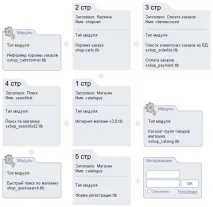
Сега по ред. Създайте първата страница (F7), в заглавието пишем "Магазин", името на страницата е "каталог"
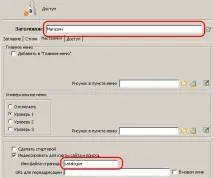
Щракнете върху „Запазване“. На страницата включете режима на икони (F9) и добавете нов раздел (жълта икона). В прозореца, който се отваря, в раздела "Тип модул" изберете модула "Онлайн магазин V 3.0#sshop_goods.tlb". Модулът се избира с двукратно щракване върху името. След като програмата ни пита дали искаме да кандидатстваменастройки по подразбиране, щракнете върху „Да“.
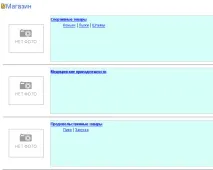
Съвет: Щраквайки върху иконата "Редактиране на секция", в раздела "Опции", можем да изберем секциите и артикулите, които са ни необходими в магазина. Модулът има много широки възможности за различни цели и задачи. За удобство са избрани настройките по подразбиране, в които се показват най-важните елементи. Можете да инсталирате свой собствен (ако сте напреднал потребител). Ако според вас сте задали грешни стойности в раздела „Параметри“, винаги можете да върнете настройките по подразбиране, като щракнете върху бутона „По подразбиране“, разположен в дясната част на прозореца.
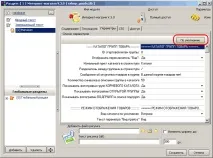
По аналогия създайте втората страница (F7), в Header напишете "Cart", името на файла на страницата е "shopcart"
Кликнете върху „Запазване“. На страницата включете режима на икони (F9) и добавете нов раздел (жълта икона). В прозореца, който се отваря, в раздела "Тип модул" изберете модула "Количка за поръчка#sshop_carts.tlb". Модулът се избира с двукратно щракване върху името. След като програмата ни попита дали искаме да приложим стандартните настройки, щракнете върху „Да“. (Фиг. Създаване на страницата с количката). В заглавието на раздела можем да напишем "Кошница".
ОБЪРНИ ВНИМАНИЕ! В параметрите на раздел (модул) "Количка" срещу позиция "Страница в уеб магазина" трябва да стои името на страницата на магазина, в случая "каталог". Това свързва два модула (фиг. Параметри на модула "Кошница").
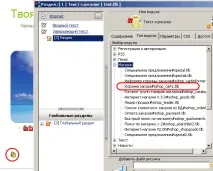
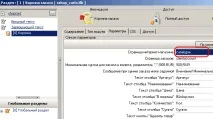
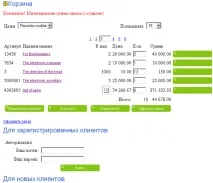
По аналогия създайте третата страница (F7), в заглавката напишете "Плащане за поръчки", името на файла на страницата е "клиентски акаунт"
Кликнете върху „Запазване“. На страницатавключете режима на икони (F9) добавете нов раздел (жълта икона). В прозореца, който се отваря, в раздела "Тип модул" изберете модула "Списък с клиентски поръчки от базата данни#sshop_orderlist.tlb". Кликнете върху „Запазване“. В заглавието на раздела можем да напишем "Списък с поръчки". На същата страница добавяме друг модул със същото съдържание. В прозореца, който се отваря, в раздела "Тип модул" изберете модула "Поръчка плащане#sshop_payment.tlb". Кликнете върху „Запазване“. В заглавието на раздела можем да напишем „Плащане на поръчки“.
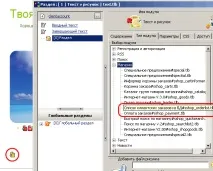
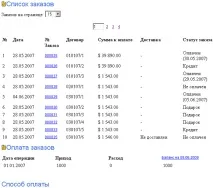
Сега трябва да скрием тази страница от останалите посетители. информацията в него не е предназначена за всеки. Нека отидем в горното меню: Редактиране\Редактиране на страница (фиг. Редактиране на страница) В раздела "Достъп" променете параметъра "Всички" на "Потребител" срещу елемента "Ниво на достъп" (фиг. Задаване на ниво на достъп за страницата). Това означава, че само потребители, регистрирани на сайта, ще виждат тази страница, т.е. потенциални купувачи.

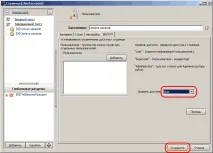
Нека добавим възможност за търсене в базата данни с продукти на магазина.
По аналогия създаваме четвъртата страница (F7), в Header пишем "Търсене в магазина", името на файла на страницата е "searchlist"
Кликнете върху „Запазване“. На страницата включете режима на икони (F9) и добавете нов раздел (жълта икона). В прозореца, който се отваря, в раздела "Тип модул" изберете модула "Търсене в store#sshop_searchlist2.tlb". Кликнете върху „Запазване“. В заглавието на раздела можем да напишем „Търсене в магазина“.
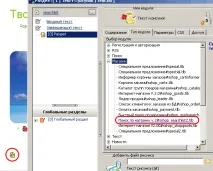
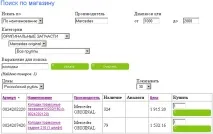
Основните страници и модулите са доставени. За по-лесно използванемагазинът може да постави още няколко допълнителни модула.
Инсталиране на допълнителни модули
Ако магазинът предполага наличието на групи от стоки, тогава ще извършим следните действия: отидете на картата на дизайна Горно меню - Дизайн\Редактиране на картата на дизайна. С десния бутон на мишката ще извикаме контекстното меню и ще поставим едно от глобалните съдържания (уверете се, че не се повтарят, в противен случай информацията ще се дублира). Нека поставим глобалното съдържание-1 в лявата колона - няма много място за бъдещия модул (затова се опитайте да го запазите отстрани). В този случай той ще се намира под универсалното меню. Кликнете върху бутона "Запазване".

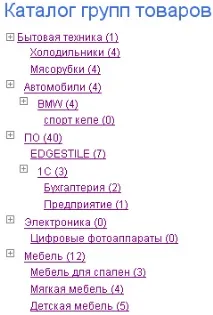
За да може потребителят винаги да има възможност бързо да види броя на стоките в кошницата и сумата на покупката, ще поставим информатор за кошницата за поръчки.
За да направим това, трябва да влезем в картата на дизайна - Горното меню - Дизайн \ Редактиране на картата на дизайна. С десния бутон на мишката ще извикаме контекстното меню и ще поставим едно от глобалните съдържания (уверете се, че не се повтарят, в противен случай информацията ще се дублира). Нека поставим глобално съдържание-2 (тъй като глобалното съдържание-1 вече присъства) в лявата колона - няма много място за бъдещия модул (можете да го поставите в горната част на сайта). В този случай той ще бъде поставен между универсалното меню и глобалното съдържание-1. Кликнете върху бутона "Запазване".
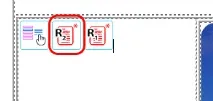
На страницата включете режима на икони (F9) добавете нов глобален раздел (жълта икона). В прозореца, който се отваря, в раздела „Тип модул“ изберете модула „Информатор за количката за поръчки#sshop_cartinformer.tlb“.Кликнете върху „Запазване“. Можем да напишем „Информатор за кошницата“ в заглавието на раздела.
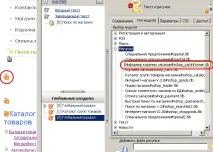
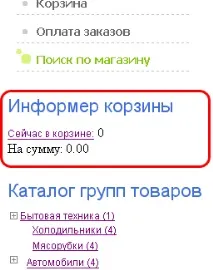
МОЛЯ, ОБЪРНЕТЕ ВНИМАНИЕ! В параметрите на раздела (модула) "Информатор за количката за поръчка" срещу елемента "Страница за количка за поръчка" трябва да стои името на страницата с количката, в случая "shopcart". Това обвързва два модула (фиг. Параметри на модула „Информатор за кошница за поръчки“).

Добавете възможност за бързо търсене на продукти.
За да направим това, трябва да влезем в картата на дизайна - Горното меню - Дизайн \ Редактиране на картата на дизайна. С десния бутон на мишката ще извикаме контекстното меню и ще поставим едно от глобалните съдържания (уверете се, че не се повтарят, в противен случай информацията ще се дублира). Да сложим глобално съдържание-3 (тъй като глобалното съдържание-1 и 2 вече присъстват) - няма много място за бъдещия модул. В този случай той ще се намира вместо обичайното търсене - от дясната страна на екрана - срещу заглавието на страницата. Кликнете върху бутона "Запазване".
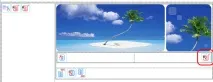

Фиг. Външен вид на модул "Бързо търсене на магазин" в програмата
МОЛЯ, ОБЪРНЕТЕ ВНИМАНИЕ! В параметрите на Раздел (модул) "Бързо търсене в магазина" срещу позиция "Страница с търсене" трябва да стои името на страницата за търсене, в случая "searchlist". Това свързва два модула (фиг. Параметри на модула "Бързо търсене в магазина")